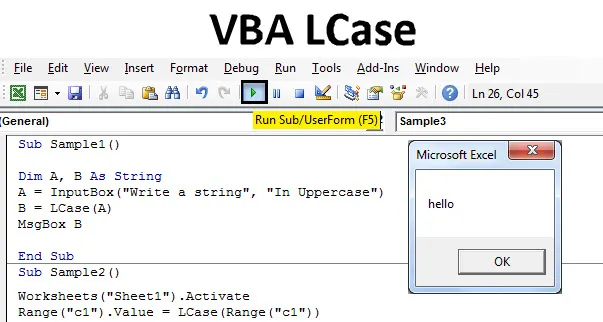
Excel VBA LCase funkcija
V tem članku bomo razpravljali o spreminjanju vrednosti besedila v male črke. To lahko storimo s funkcijo LCase v VBA. Podobno kot UCase tudi LCase spremeni velike črke v male črke v VBA. Za uporabo funkcije Lcase v VBA bo uporabljena sintaksa:
Sintaksa LCase v Excelu VBA
Sintaksa funkcije LCase excel VBA je naslednja:
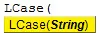
Niz je vhod, ki ga zagotavljamo funkciji. Vhod je lahko ena celica ali skupina celic ali celoten obseg celic. Če uporabljamo Lcase, le besedilo spremeni v male črke, vendar ne spremeni strukture besedila. Na primer, če imamo v besedilu podpičje ali vejico, ostane nedotaknjena. Če na primer vnesemo Lcase (VSE), bomo imeli vse. Drugič, če imamo vhod, kot je Lcase (ANAND, ARAN / NEERAJ), bo rezultat naslednji: Anand, aran / Neeraj.
Uporabite to funkcijo v nekaj primerih, ki bodo omogočili boljši postopek razmišljanja o funkciji.
Opomba : Ne pozabite, da omogočite zavihek razvijalca na zavihku datoteke in nato v razdelku z možnostmi, da uporabite VBA v excelu.Kako uporabljati Excel VBA LCase funkcijo?
Spoznali bomo uporabo VBA LCase z nekaj primeri v Excelu.
To predlogo VBA LCase Excel lahko prenesete tukaj - Predloga VBA LCase ExcelFunkcija VBA LCase - Primer 1
Imam vrvico v celici A1 lista 1. Niz je v zgornjem primeru, pretvorili ga bomo v male črke s funkcijo Lcase. Oglejte si spodnjo vrvico.
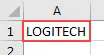
Za uporabo LCase v Excelu VBA sledite spodnjim korakom.
1. korak: začnemo tako, da odpremo zavihek razvijalca, da odpremo VB urejevalnik iz vizualne osnovne možnosti.
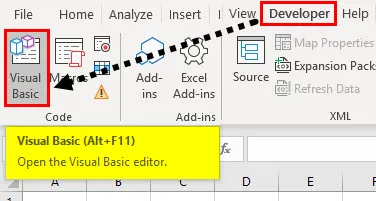
2. korak: Zdaj kliknite na jeziček za vstavljanje, ki nam bo pokazal, da vstavimo modul v VBA. Za začetek pisanja kode dvokliknite modul.
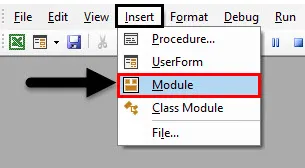
3. korak: Nato deklarirajte podfunkcijo makra.
Koda:
Pod vzorec () Konec pod
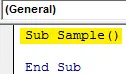
4. korak: Za uporabo katere koli lastnosti lista moramo najprej aktivirati list.
Koda:
Pod vzorčni () delovni listi ("Sheet1"). Aktiviraj končni pod
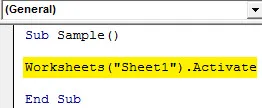
5. korak: Zdaj spremenimo vrednost v celici A1 z uporabo LCase funkcije, kot sledi.
Koda:
Pod vzorčni () delovni listi ("Sheet1"). Aktivirajte območje ("A1"). Vrednost = LCase (obseg ("A1")) Končni pod
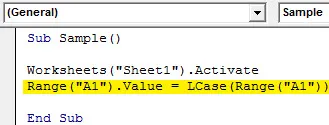
6. korak: Ko zaženemo zgornjo kodo, dobimo naslednji rezultat.
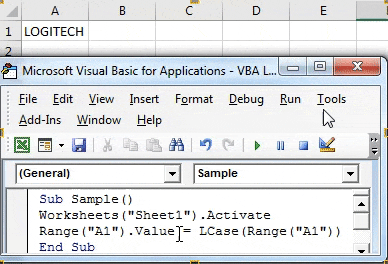
V zgornjem primeru smo s funkcijo Lcase spremenili besedilo iz velike črke v veliko črko.
Funkcija VBA LCase - Primer # 2
Vzemimo od uporabnika v zgornji črki in spremenimo vrednost besedila v male črke s funkcijo Lcase.
Korak 1: Ponovno začnemo z VB Editorjem iz Visual Basic pod zavihkom razvijalca.
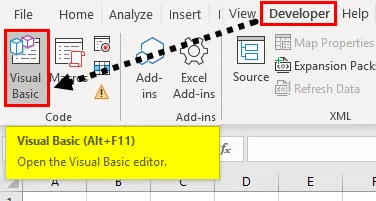
2. korak: Kliknite na jeziček Vstavi in dodajte nov modul
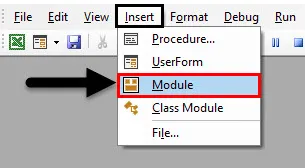
3. korak: Označite drugi makro, ki se razlikuje od prvega, saj dva makra ne moreta imeti istega imena.
Koda:
Sub Sample1 () Konec Sub
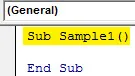
4. korak: Dim uporabite za razglasitev dveh spremenljivk A in B kot String.
Koda:
Pod vzorec1 () Dim A, B kot niz konca Sub
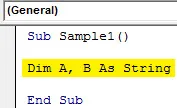
5. korak: S funkcijo Inputbox vzemite uporabnik in shranite vrednost v spremenljivko A.
Koda:
Pod vzorec1 () Dim A, B kot niz A = InputBox ("Napišite niz", "V velikih črkah") Končni pod
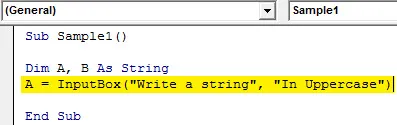
6. korak: V trgovini B se vrednost vhodnega niza spremeni iz zgornjega in malega s pomočjo funkcije Lcase.
Koda:
Pod vzorec1 () Dim A, B kot niz A = InputBox ("Napišite niz", "V velikih črkah") B = LCase (A) Končni pod
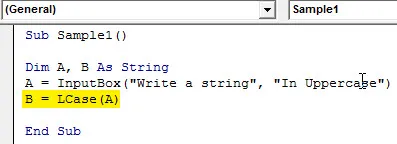
7. korak: Za prikaz rezultata uporabite funkcijo Msgbox.
Koda:
Pod vzorec1 () Dim A, B kot niz A = InputBox ("Napišite niz", "V velikem sloju") B = LCase (A) MsgBox B Končni pod
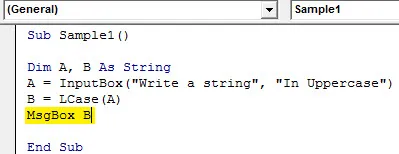
8. korak: S pritiskom na tipko F5 zaženite zgornjo kodo in dobite poziv, da dodamo vrednost. Vnesite poljuben niz. Kliknite V redu, če želite videti rezultat.
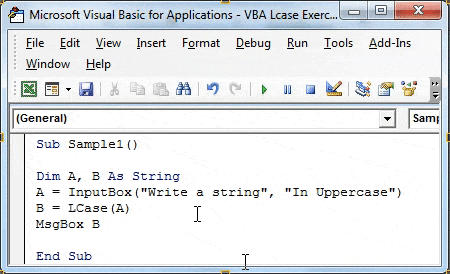
Funkcija VBA LCase - Primer # 3
Zgoraj smo razpravljali o tem, kako ta funkcija Lcase ne vpliva na strukturo niza, tj. Če obstaja vejica ali podpičje ali kakšen drug poseben znak, ostane nespremenjen. Za demonstracijo imam niz v celici C1 z nekaj posebnimi znaki. Spodaj je,
Korak 1: Ponovno začnemo z VB Editorjem iz Visual Basic pod zavihkom razvijalca.
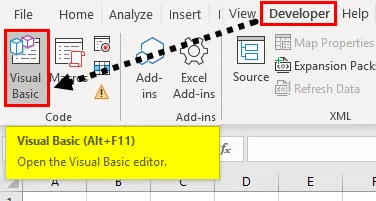
2. korak: Kliknite na Vstavi in dodaj modul zgoraj, pišemo kodo v isti modul.
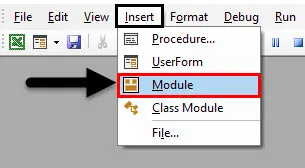
Korak 3: Označite tretje ime makra z uporabo podfunkcije.
Koda:
Sub Sample2 () Konec Sub
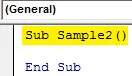
4. korak: Za uporabo niza v celici C1 moramo najprej aktivirati list 1.
Koda:
Delovni listi Sub Sample2 () ("Sheet1"). Aktiviraj End Sub
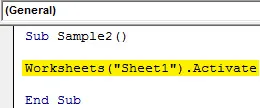
5. korak: Zdaj uporabimo funkcijo LCase v celici C1, da preverimo, ali vpliva na posebne znake ali ne.
Koda:
Sub Sample2 () Delovni listi ("Sheet1"). Aktivirajte obseg ("c1"). Vrednost = LCase (obseg ("c1")) End Sub
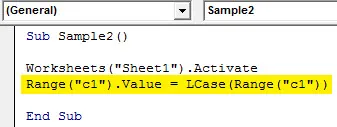
6. korak: Zgornjo kodo izvedite s pomočjo gumba za zagon in glejte naslednji rezultat.
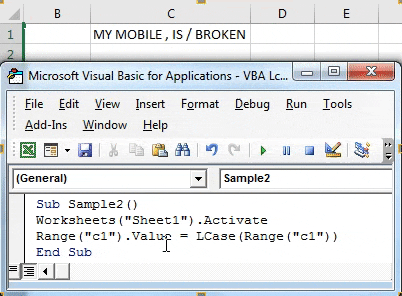
Vidimo, da Lcase ne vpliva na nobenega od posebnih znakov v nizu.
Funkcija VBA LCase - Primer # 4
Zdaj v tem primeru spremenimo paleto podatkov iz velikih in malih črk s pomočjo funkcije LCase. Za predstavitev so moji podatki v 2. listu, ki je naslednji,
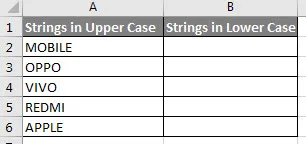
Želim spremeniti strune v stolpcu A, ki so v velikem in velikem sloju v stolpcu B.
1. korak: Kliknite kartico Vstavi in dodaj modul
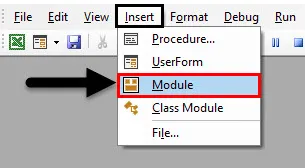
2. korak: Za ta primer prijavite ime makra.
Koda:
Sub Sample3 () Konec Sub
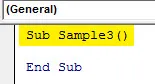
3. korak: Najprej aktivirajte list 2, da bomo lahko uporabili njegove lastnosti.
Koda:
Delovni listi Sub Sample3 () ("Sheet2"). Aktiviraj End Sub
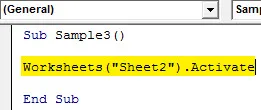
4. korak: Spremenite spremenljivko A in njeno vrsto podatkov kot dolgo.
Koda:
Sub Sample3 () delovni listi ("Sheet2"). Aktivirajte Dim A kot dolgi konec pod
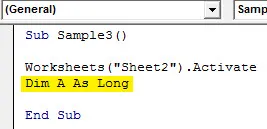
5. korak: Zdaj bomo z zanko uporabili zaznavanje naslednjih podatkov v naslednji vrstici.
Koda:
Sub Sample3 () delovni listi ("Sheet2"). Aktivirajte Dim A tako dolgo, da je od A = 2 do 6 konec pod
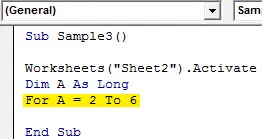
6. korak: Spremenimo vrednost v stolpcu A v male črke in jo shranimo v stolpec B z naslednjo kodo.
Koda:
Sub Sample3 () Delovni listi ("Sheet2"). Aktivirajte Dim A tako dolgo, če je od A = 2 do 6 celic (A, 2) .Value = LCase (Celice (A, 1) .Value) End Sub
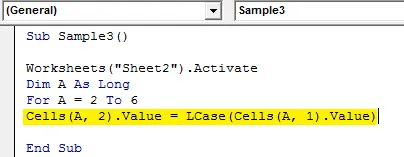
7. korak: zanke, dokler ne najdete zadnje vrstice,
Koda:
Sub Sample3 () Delovni listi ("Sheet2"). Aktivirajte Dim A tako dolgo, če je od A = 2 do 6 celic (A, 2) .Value = LCase (Celice (A, 1) .Value) Naprej A End Sub
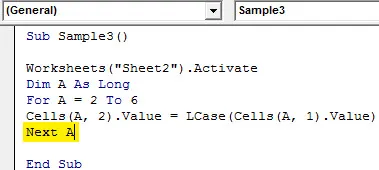
Korak 8: Ko zaženemo zgornjo kodo, dobimo naslednji rezultat.
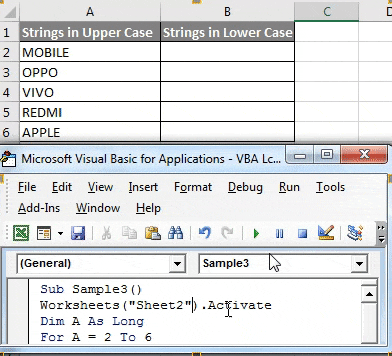
Stvari, ki jih je treba zapomniti
- Lcase besedilo spremeni v male črke.
- Vhod, ki ga zagotavljamo funkciji, je lahko ena sama celica ali obseg celic.
- Če ima vhodna funkcija kakršne koli posebne simbole ali znake, ostane nespremenjena.
Priporočeni članki
To je priročnik za VBA LCase. Tukaj smo razpravljali o tem, kako uporabljati Excel VBA LCase Function skupaj s praktičnimi primeri in naložljivo predlogo Excela. Ogledate si lahko tudi druge naše predlagane članke -
- VBA InStr je pojasnil s primeri
- Vrsta podatkov vrste VBA Integer
- Kako izbrati celico s kodo VBA?
- Transponirajte domet v VBA